
Justera en profilkurva
Gå till fliken [Profilkurva] på skärmen [Justera] och markera där [Ange] eller [Mata ut].
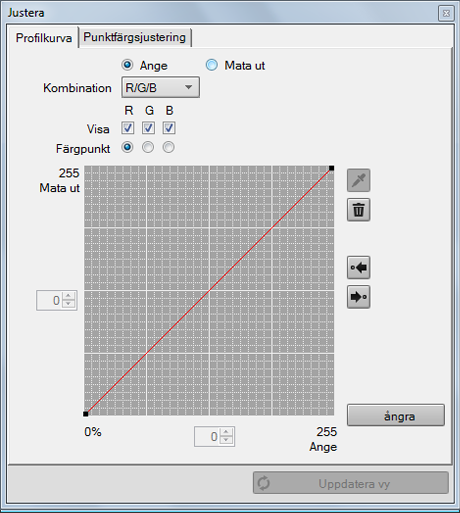
För att justera indatakurvan, välj [Ange].
För att justera utdatakurvan, välj [Mata ut].
Välj färgkombinationen från [Kombination].
Beroende på vad du valt under [Kombination], visas kryssrutan för [Visa] för varje färg och radioknappen för [Färgpunkt] likaså för varje färg.
Väljer du [Ange], markera[R/G/B] eller [RGB].
Väljer du [Mata ut], markera [C/M/Y/K], [CMY/K] eller [CMYK].
Väljer du [R/G/B] eller [C/M/Y/K] kan du justera profilkurvan för varje färg.
Väljer du [RGB] eller [CMYK] kan du justera de sammanslagna profilkurvorna för RGB eller CMYK.
Väljer du [CMY/K], kan du justera den sammanslagna profilkurvan för CMY och profilkurvan för K.
Vill du visa profilkurvan för en färg, markera [Visa] för den färgen.
Vill du dölja profilkurvan för en färg, avmarkera [Visa] för den färgen.
Vill du justera profilkurvan för en färg, välj [Färgpunkt] för den färgen.
Är [Visa] omarkerat för en färg och du väljer [Färgpunkt] för samma färg, markeras [Visa] automatiskt.
Vill du justera profilkurvan kan du hålla och dra utgångspunkten/slutpunkten (i respektive ände av profilkurvan) och justeringspunkterna (läggs till genom att du klickar på profilkurvan).
Den valda justeringspunkten visas som en liten, röd fyrkant.
Genom att klicka på
eller
, kan du växla mellan föregående och följande justeringspunkt.
Du kan flytta den valda profilen genom att mata in värden i nummerrutorna.
Vill du radera en tillagd punkt så håll och dra den till den angränsande punkten eller släpp den utanför profilkurvans område.
För att återställa den justerade inställningen, klicka på [Ångra].